De fout DirectX heeft een onherstelbare fout ondervonden is gerelateerd aan DirectX-installatie op het systeem. Hoogstwaarschijnlijk voldoet het systeem niet aan de vereisten van de DirectX-versie, vandaar dat de fout wordt gezien. De foutmelding kan een van de onderstaande zijn,
- Directx heeft een onherstelbare fout aangetroffen dxgi_error_device_removed
- Directx heeft een onherstelbare fout in oorlogsgebied aangetroffen
- Directx heeft een onherstelbare fout aangetroffen bij moderne oorlogsvoering
- Directx heeft een onherstelbare fout aangetroffen
- Directx heeft een onherstelbare fout aangetroffen
In dit artikel hebben we de fixes gescheiden die u kunnen helpen bij het oplossen van de DirectX Encountered an Unrecoverable Error.
Oplossing 1: werk de beeldschermadapters bij met Apparaatbeheer
Stap 1: Open de Run Terminal met de toetsen ramen en R
Stap 2: Voer in devmgmt.msc en raak Enter
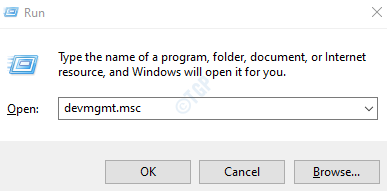
Stap 3: Dubbelklik in het venster Apparaatbeheer op de Beeldschermadapters
Stap 4: Klik met de rechtermuisknop op het weergaveapparaat en kies Stuurprogramma bijwerken
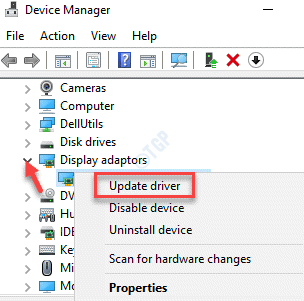
Stap 5: Klik in het venster Stuurprogramma's bijwerken op Zoek op mijn computer naar stuurprogramma's
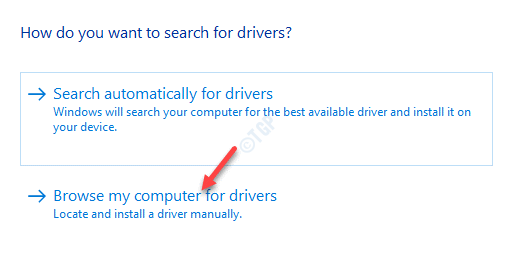
Stap 6: Klik nu op Laat me kiezen uit een lijst met beschikbare stuurprogramma's op mijn computer
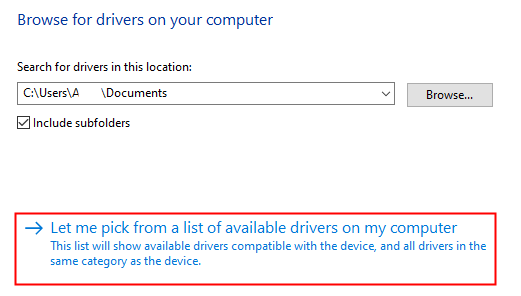
Stap 7: Selecteer de bestuurder uit de lijst en klik op de De volgende knop. Kies het stuurprogramma van de fabrikant en niet de Basic Display-adapter van Microsoft.

Stap 8: Herstarten het systeem
Oplossing 2: gebruik het DirectX-diagnoseprogramma
Stap 1: Typ in de zoekbalk naast de Start-knop (Windows-logotoets) dxdiag
Stap 2: Klik in het menu op Als administrator uitvoeren op de dxdiag toepassing zoals hieronder weergegeven:
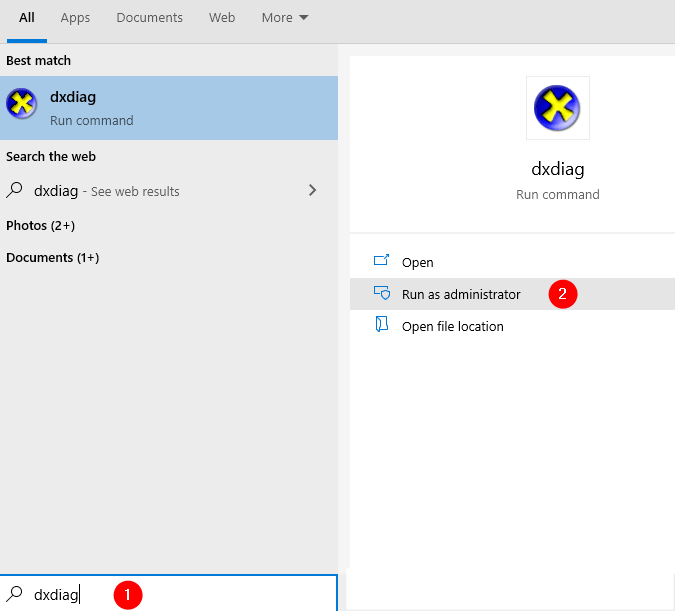
Stap 3: Klik in de UAC die verschijnt op Ja
Stap 4: Wacht in het geopende venster tot de tool is gestart. Zodra de tool is uitgevoerd en klaar is, klikt u op de Volgende bladzijde
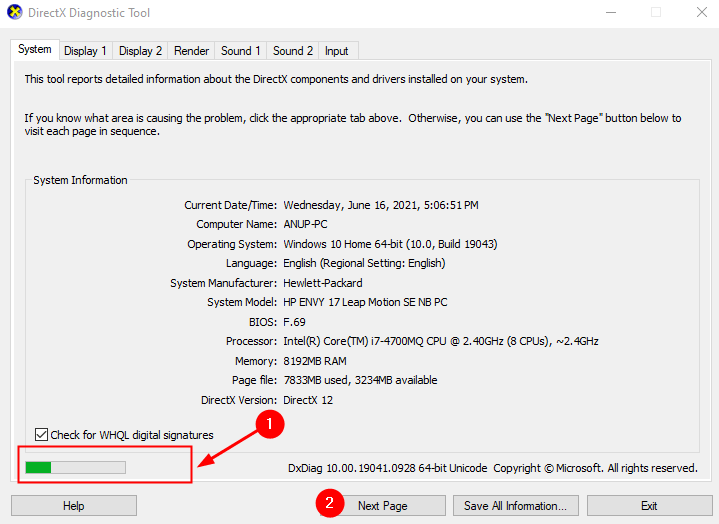
Stap 4: Klik op de pagina die wordt geopend op Volgende bladzijde en blijf op de drukken Volgende bladzijde knop totdat het grijs wordt.
Stap 5: Klik ten slotte op de Uitgang knop
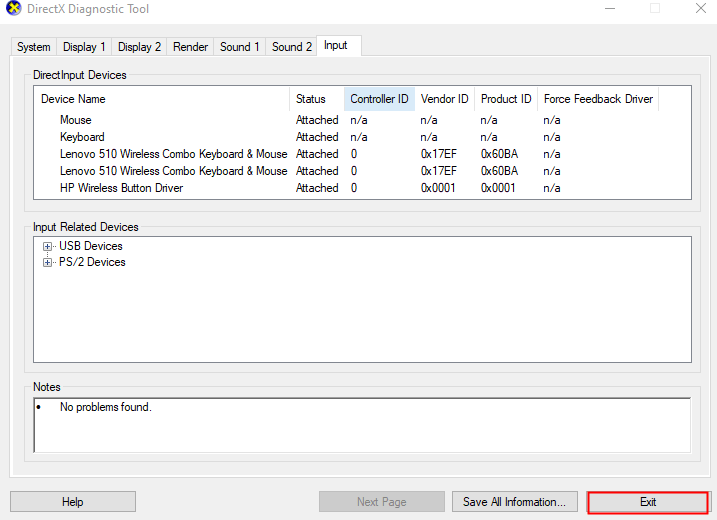
Oplossing 3: de weergaveschaal wijzigen
Het aanpassen van de weergaveschaal heeft sommige gebruikers geholpen het probleem op te lossen.
Stap 1: Open Run-terminal met de toetsen ramen en R
Stap 2: Typ ms-instellingen: weergave en druk op OK
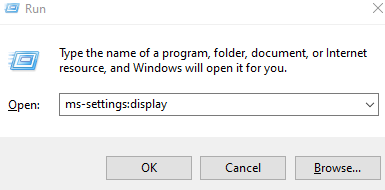
Stap 3: Scroll naar beneden naar Schaal en lay-out en selecteer 100% uit de vervolgkeuzelijst
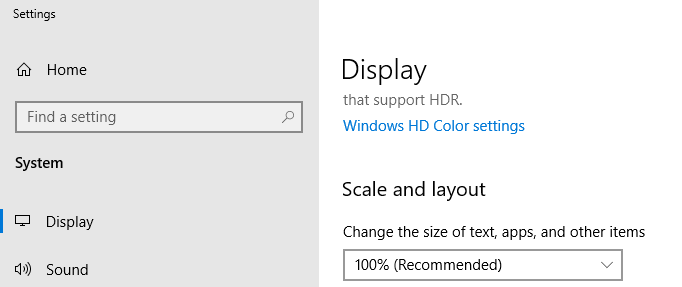
Dat is alles
We hopen dat dit artikel informatief is geweest. Bedankt voor het lezen.
Reageer alstublieft en laat ons weten welke van de bovenstaande oplossingen in uw geval heeft gewerkt.


